如何设置电脑ip地址和网关 电脑IP地址和网关的修改方法
在日常使用电脑的过程中,我们经常会遇到需要修改IP地址和网关的情况,IP地址和网关是计算机在网络中进行通信所必需的重要参数,正确设置可以保证网络连接的顺畅与稳定。对于一些不熟悉计算机设置的用户来说,这个任务可能会显得有些困难和复杂。本文将介绍一种简单易行的方法,帮助大家轻松设置电脑的IP地址和网关,以实现网络的畅通无阻。
相关教程:
如何知道自己的ip地址
电脑ip地址改不过来怎么解决
win10怎么样固定网络IP地址
win11系统以太网没有有效的ip配置怎么解决
解决方法:
1、首先在电脑桌面的的右下方选择【网络】图标。
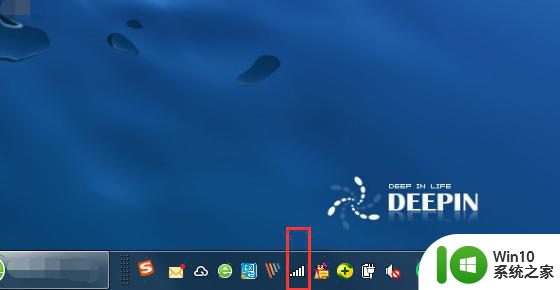
2、然后在接下来的页面选择【打开网络和共享中心】。

3、进入到网络中心以后,然后选择【更改适配器设置】。
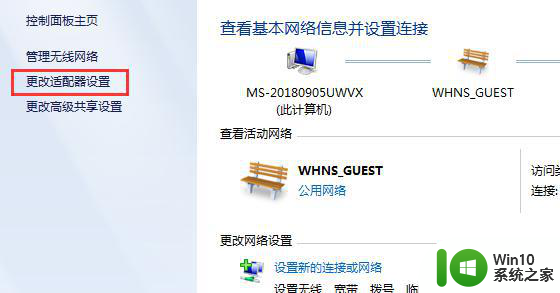
4、接着需要选择你要更改IP地址的网络连接,这里以无线网络连接为具体的例子。

5、接下来在弹出来的页面选择【属性】。

6、进入到属性页面以后,然后点击internet协议版本。
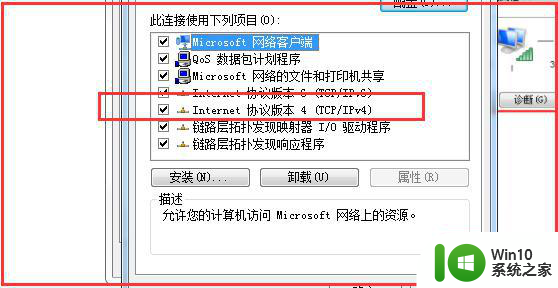
7、最后输入你要修改的网络IP地址与网关,然后点击【确定】。网关要看路由器是什么地址,假设路由器ip是192.168.1.1。

8、那么设置如下:
IP地址:192.168.1.101(最后一位的数字可以是2-254之间)
子网掩码:255.255.255.0
默认网关:192.168.1.1
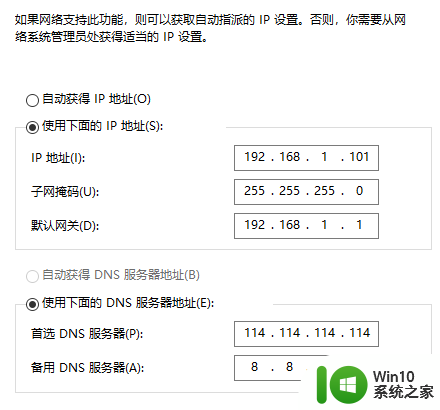
注意:需要上外网的话,需要设置相匹配的DNS服务器地址。
以上就是如何设置电脑ip地址和网关的全部内容,如果有遇到这种情况,那么你就可以根据小编的操作来进行解决,非常的简单快速,一步到位。
如何设置电脑ip地址和网关 电脑IP地址和网关的修改方法相关教程
- 如何修改电脑的IP地址 电脑IP地址修改方法和步骤
- 修改本地ip地址方法 电脑ip地址修改后怎么上网
- 如何修改网络打印机ip地址 电脑打印机ip地址怎么修改
- XP设置电脑IP地址与DNS服务器地址的步骤 如何在XP系统中设置电脑的IP地址和DNS服务器地址
- 台式电脑局域网IP地址修改方法步骤 台式电脑如何更改本地IP地址进行网络连接配置
- xp电脑网上邻居修改ip地址的方法 xp电脑如何修改网上邻居的IP地址
- 电脑网络ip地址怎么设置 怎么设置电脑ip地址
- 电脑ip地址在哪里修改 电脑ip地址如何修改
- 电脑ip地址在哪里修改 如何在电脑上修改IP地址
- 如何查看网吧电脑ip地址 网吧电脑ip地址怎么看
- xp系统怎么查询电脑ip地址和MAC物理地址 xp系统如何查看电脑ip地址和MAC地址
- 电脑修改IP地址的步骤和注意事项 如何在Windows系统中更换网络IP地址
- U盘装机提示Error 15:File Not Found怎么解决 U盘装机Error 15怎么解决
- 无线网络手机能连上电脑连不上怎么办 无线网络手机连接电脑失败怎么解决
- 酷我音乐电脑版怎么取消边听歌变缓存 酷我音乐电脑版取消边听歌功能步骤
- 设置电脑ip提示出现了一个意外怎么解决 电脑IP设置出现意外怎么办
电脑教程推荐
- 1 w8系统运行程序提示msg:xxxx.exe–无法找到入口的解决方法 w8系统无法找到入口程序解决方法
- 2 雷电模拟器游戏中心打不开一直加载中怎么解决 雷电模拟器游戏中心无法打开怎么办
- 3 如何使用disk genius调整分区大小c盘 Disk Genius如何调整C盘分区大小
- 4 清除xp系统操作记录保护隐私安全的方法 如何清除Windows XP系统中的操作记录以保护隐私安全
- 5 u盘需要提供管理员权限才能复制到文件夹怎么办 u盘复制文件夹需要管理员权限
- 6 华硕P8H61-M PLUS主板bios设置u盘启动的步骤图解 华硕P8H61-M PLUS主板bios设置u盘启动方法步骤图解
- 7 无法打开这个应用请与你的系统管理员联系怎么办 应用打不开怎么处理
- 8 华擎主板设置bios的方法 华擎主板bios设置教程
- 9 笔记本无法正常启动您的电脑oxc0000001修复方法 笔记本电脑启动错误oxc0000001解决方法
- 10 U盘盘符不显示时打开U盘的技巧 U盘插入电脑后没反应怎么办
win10系统推荐
- 1 番茄家园ghost win10 32位官方最新版下载v2023.12
- 2 萝卜家园ghost win10 32位安装稳定版下载v2023.12
- 3 电脑公司ghost win10 64位专业免激活版v2023.12
- 4 番茄家园ghost win10 32位旗舰破解版v2023.12
- 5 索尼笔记本ghost win10 64位原版正式版v2023.12
- 6 系统之家ghost win10 64位u盘家庭版v2023.12
- 7 电脑公司ghost win10 64位官方破解版v2023.12
- 8 系统之家windows10 64位原版安装版v2023.12
- 9 深度技术ghost win10 64位极速稳定版v2023.12
- 10 雨林木风ghost win10 64位专业旗舰版v2023.12